Как организовать SMM-редакцию и работу с клиентом в Trello
SMM для клиента — это десятки чатов, сотни «гугл-доков» и согласования, согласования, согласования. Интерактивное агентство «12» перенесло все редакционные процессы в Trello и практически не использует сторонние сервисы. Как им это удалось — рассказывает Анна Ельчанинова, редактор агентства «12» (группа компаний «КБ-12»).
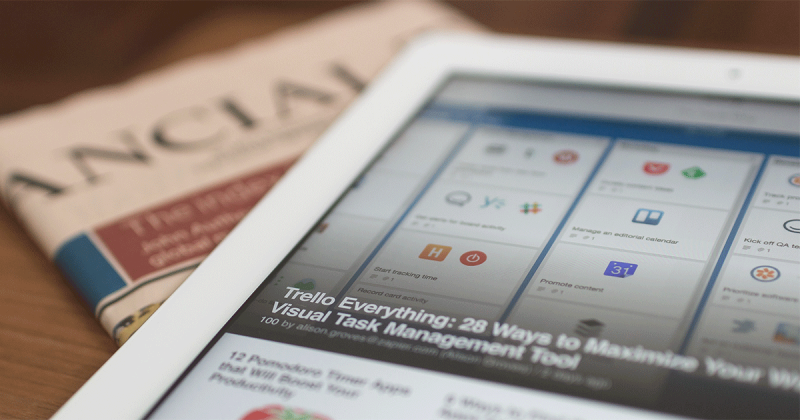
Все агентства знают про Trello: это максимально простой и удобный сервис для управления проектами. Он красивый, функциональный, а ещё бесплатный. Именно в Trello мы в интерактивном агентстве «12» перенесли всю работу над контентом клиента в соцсетях и упростили согласование постов. У нас получилось построить полноценную SMM-редакцию без гугл-табличек, лишних чатов и посторонних сервисов. Рассказываем, как нам это удалось, и показываем все за и против на реальном примере — контенте онлайн-университета Skillbox.
Предыстория
Изначально вся работа над контентом Skillbox велась в гугл-табличках и гугл-доках (собственно, как и у многих сммщиков). В таблицах утверждался контент-план, в доках — посты.

Эффективная реклама с кешбэком 100%
Таргетированная реклама, которая работает на тебя!
Размещай ее в различных каналах, находи свою аудиторию и получай кешбэк 100% за запуск рекламы.
Подключи сервис от МегаФона, чтобы привлекать еще больше клиентов.
Так выглядел наш контент план в первые два месяца работы
Контент-план был похож на огромное несуразное полотно, в котором вечно слетали ячейки, уползали колонки и оставались незамеченными комментарии клиента. Редактирование текста в гугл-таблицах — вообще отдельная песня.
Посты мы писали и утверждали уже в гугл-документах. В целом всё было удобно, кроме пары вещей. Первая — для каждой недели приходилось создавать отдельный док, иначе файл начинал страшно виснуть. Вторая — контент надо было согласовывать скопом, а не по мере готовности, чтобы клиент ничего не пропустил.
Спустя время мы запутались в бесчисленных постах, комментариях, лишних вкладках и документах. А когда файлов с постами и контент-планами стало слишком много, мы начали замечать, как проходит наша молодость в поисках нужной ссылки.
Тогда мы вспомнили про Trello. В этом сервисе есть одна очень важная функция, которая помогла нам связать контент-план, подготовку постов и их согласование. Эта функция — календарь. С помощью этого дополнения мы спокойно переключались с контент-плана на посты, а также готовили, утверждали и планировали публикации — и всё это в одном сервисе. Как пользоваться календарем — расскажем чуть дальше.
В итоге с Trello наш контент-план начал выглядеть так:
А работа над постами, включая тексты, дизайн и согласование — вот так:
Как работают списки
В основе Trello лежит система японских канбан-досок: задача разбивается на этапы, каждый из которых нужно пройти. Канбан в работе с контентом оказался просто идеален, ведь пост тоже должен пройти целый путь перед публикацией.
В Trello роль тех самых этапов играют списки — колонки с карточками внутри, которые мы показали на картинке выше. Для себя мы завели 8 списков, между которыми наши посты перемещаются:
В календаре. С этого шага начинается пост. В эту колонку попадают все посты, которые мы придумали и затем поставили в контент-план на текущий месяц.
Готовятся. Если пост находится в этой колонке, значит копирайтер уже пишет текст. По этой колонке дизайнер может оценить свою нагрузку на неделю.
Ждут комментариев (только текст). Как только копирайтер написал текст, пост отправляется на согласование.
Согласован текст. В эту колонку отправляются утверждённые клиентом тексты. Если пост оказывается здесь — это сигнал дизайнеру, что пора браться за работу.
Ждут комментариев (с картинкой). А это сигнал клиенту, что пост полностью готов и ждёт финального утверждения.
Согласованы целиком. Это колонка для нашего менеджера, который отвечает за постинг. Когда она видит, что пост полностью согласован — забирает его для планирования в соцсетях.
Запланированы. Сюда улетают посты, которые наш менеджер уже запланировал в сервисе автопостинга. По этой колонке мы понимаем, что если в посте нужно что-то срочно поправить, идти нужно в автопостинг или — как мы обычно и делаем — писать менеджеру напрямую (Амина, ты лучшая!).
Опубликованы. Здесь всё понятно. В этой колонке хранятся все наши посты, которые вышли в свет. Очень удобно, когда они лежат под рукой.
Всё это — наши основные списки. Есть ещё и побочные, которые начали появляться по ходу работы:
Идеи для постов. Копирайтеры, менеджеры, дизайнеры и вообще все, кто имеют отношение к контенту, оставляют свои идеи для постов в этой колонке. Ещё у нас есть чатик в Телеграме, в который мы накидываем свои мысли. Но там всё быстро теряется и превращается в кашу, поэтому лучшие идеи мы вылавливаем и отправляем в Trello.
Консервы. Здесь живёт контент, который по какой-то причине поставлен на холд. Причём, не на неделю-другую, а надолго. Ещё сюда прилетают посты, которые оказались лишними. Например, мы решили разделить огромный пост на две части: первая останется в плане, а вторую мы консервируем до лучших времен. Консервы очень спасают, когда нужно быстро заткнуть образовавшуюся дыру в контент-плане.
Сняты с публикации. Это кладбище постов, убитых во время согласования. К счастью, таких в этом списке совсем немного. Когда пост приходится снять, мы его не убираем в архив — вдруг он нам однажды пригодится.
Другое. Социальные сети — это не только посты, но и, например, обложки, иконки для закрепленных сториз, гайды и многое другое. Всё, что мы сделали в рамках соцсетей, но не в рамках постов, хранится в этом списке.
Сейчас кажется, что списков много (целых 12!), но работа с ними максимально простая и понятная. Если к нам в команду приходит новый человек, объяснить ему, как что работает в Trello, занимает минут пять. Но главный плюс списков в том, что ты видишь, сколько работы уже сделано, а сколько задач ещё впереди. Всё это видит и наш клиент — в любой момент он может открыть доску и посмотреть, над чем мы сейчас работаем.
Как устроены карточки
Для каждого поста мы создаём отдельную карточку, и весь контент, включая картинки и ссылки мы подгружаем в неё. В карточках происходит и согласование постов. Рассказываем, как всё это работает.
Заголовок. Его мы строим по такой схеме: сначала пишем дату выхода, затем краткое описание поста, иногда ещё добавляем первую букву направления, к которому относится пост (д — дизайн, п — программирование, м — маркетинг, и так далее). Так сразу понятно, когда должен выйти пост и о чём он:

Метки. Очень полезная функция, которой часто пренебрегают. Метки — это цветные стикеры, которые можно нанести на карточку.

Мы решили использовать систему меток, чтобы помечать, в какой соцсети должен выйти пост. Например, ВКонтакте у нас синий, Фейсбук — фиолетовый, Инстаграм — оранжевый, Телеграм — красный (ещё мы отдельно помечаем сториз — так как это совершенно иной формат контента). Если мы отмечаем карточку оранжевым, синим и красным — значит, пост будет опубликован в Инстаграме, ВКонтакте и Телеграме. Названия меток можно менять, как вам захочется. А ещё названия можно скрывать или делать видимыми — достаточно один раз нажать на метку карточки.
Система меток позволила нам не плодить доски под разные соцсети, а держать все посты в одном месте. После огромного количества гугл-доков с текстами, метки стали настоящим спасением.
Календарь. Это самая важная функция, из-за который мы и перешли в Trello. Когда вы подключаете улучшение «Календарь», у вас появляется возможность установить дедлайн любой карточке. Мы используем сроки не как внутренние дедлайны, мы устанавливаем дату, когда должен выйти пост. Когда вы выбираете срок — карточка автоматически попадает в календарь, а он уже становится наглядным контент-планом сразу для всех соцсетей:
Карточки можно создавать непосредственно в календаре — чем мы и пользуемся, когда садимся за контент-план. Это очень удобно: сразу понимаешь, на какие числа надо придумать посты.
Включить календарь можно в «Улучшениях», которые вы найдёте в «Меню». После установки сможете переключаться между контент-планом и доской, сделав всего один клик.
Текст. Когда вы нажимаете на карточку, открывается то, что лежит внутри неё: текст, ссылки, картинки, ролики, гифки — загрузить можно что угодно. Поначалу мы хотели грузить в карточки не тексты, а ссылки на гугл-доки, внутри которых лежали посты. Но мы быстро отмели эту идею. Открыть Trello, чтобы открыть карточку, чтобы открыть ссылку, чтобы написать текст — звучит как история про смерть Кащея и яйцо. Тогда мы решили, что будем загружать тексты и согласовывать их прямо в карточке. Это оказалось довольно удобно: видно сразу и текст, который наш менеджер может быстро скопировать и запланировать в соцсетях, и комментарии клиента.
Что было действительно неудобным, так это форматирование текста. В гугл-доке можно и жирненьким выделить, и абзац легко отбить, и шрифт увеличить. В Trello для этого нужны более хитрые манипуляции (примерно как с разметкой в Телеграме). Например, чтобы сделать текст жирным, нужно по обе стороны от него поставить по две звёздочки **, а чтобы выделить заголовок — напечатать под ним три знака равно ===. Полный список команд хранится здесь. Краткий гайд можно вызвать, нажав сначала на поле с текстом и потом — на появившуюся кнопку «Помощь по форматированию»:

В целом всё это форматирование можно пережить. Но я очень надеюсь, что команда Trello всё-таки услышит нас — тех, кто работает с контентом, — и избавит от звёздочек и знаков «равно».
Файлы. Картинки в Trello — сплошное удовольствие в основном потому, что они выносятся превьюшкой в свёрнутой карточке:

Это очень помогает планировать визуальный ряд в соцсетях (особенно в Инстаграме) так, чтобы рядом стоящие посты не были одного цвета. А ещё из-за этих превью доска выглядит очень красивой.
Как мы уже сказали выше, в Trello можно загружать самые разные файлы, однако в бесплатном аккаунте на их размеры действует ограничение в 10 МБ. Поэтому, если вам нужно подгрузить ролик, лучше залейте его на диск и вложите ссылкой.
Согласование. Здесь у нас всё очень просто: если у клиента есть вопросы к какой-то части поста, он её копирует, пишет свой комментарий и отмечает нас. Как только появляется ответ клиента с отметкой — мы его сразу видим в уведомлениях на телефоне (для оперативности очень рекомендуем установить приложение Trello на мобильный или включить уведомления на почте). Когда мы внесли все замечания — отмечаем клиента и ждём его финального «Согласовано».
Чеклист. Если задача большая — можно разделить её на подзадачки и следить за их выполнением. Для этого надо включить чеклист:

Этой функцией мы пользуемся редко — только тогда, когда пост требует очень большой подготовки. Например, когда он вырастает в полноценную статью.
Как ставим задачи
Задачи по контенту мы ставим раз в неделю. Копирайтеру — с пятницы (он часто начинает писать с выходных), дизайнерам — в понедельник утром. Задача для копирайтера подробно описывается прямо в карточке поста — о чём пост, что в нём нужно сказать, какие файлы можно использовать. Так как у копирайтера есть доступ к доске, все задания приходят ему в виде ссылок на карточки с ТЗ внутри.
Наши дизайнеры работают в Асане, поэтому задачи на картинки мы ставим им туда: тоже присылаем ссылки на карточки в Trello, только ещё добавляем ТЗ на иллюстрации.
Как следим за работой
В Trello фиксируется каждое действие любого участника: перемещение карточки, изменение срока поста или отметка о выполнении задачи. Там же лежат и все комментарии (ещё комментарии можно открыть в уведомлениях, нажав на красный колокольчик в правом верхнем углу). Действия отображаются в меню справа в хронологическом порядке:
Так видны действия участников доски
А так — их комментарии
Если вдруг какая-то карточка чудесным образом пропала, например, в архив — всегда выручают действия. Именно там можно понять, что с ней произошло и кто виноват :–) Кстати, из архива можно вытащить любую карточку — они не удаляются, когда улетают туда.
Когда нам нужно отследить действия по какой-то конкретной карточке, проще всего подписаться на неё. Сделать это можно, нажав на «Присоединиться» в верхнем правом углу карточки:

На карточку можно добавить не только себя, но и других участников доски. Как только вы это сделаете, им начнут приходить уведомления по этой карточке:

Дополнительные функции сервиса
В сервисе есть «Улучшения», о которых мы уже говорили, и среди них не только календарь. Внутри множество надстроек для работы с карточками, обмена данными между Trello и другими сервисами, а также инструменты для автоматизации рутинных задач. К сожалению, в бесплатном аккаунте теперь можно подключить только одно улучшение (раньше можно было три).
Если вы используете какие-то улучшения и они сильно помогают вам в работе с контентом — расскажите нам об этом в комментариях. Будем рады узнать о вашем опыте.
Важные пойнты
Если вы думаете о том, чтобы перевести редакцию или вообще любой проект в Trello, вот ещё несколько моментов, о которых важно знать.
Приватность. Создавайте именно приватную доску или не забудьте перевести её с публичной. Иначе она будет отображаться в поисковиках, и открыть её сможет кто угодно.
Мёртвые души. Удаляйте людей, которые больше не имеют отношения к проекту. Во-первых, зачем им получать бесконечные уведомления. Во-вторых, безопасность превыше всего. Исключить участника может администратор доски.
Менеджер. Найдите в команде ответственного человека (например, руководителя проекта), который будет поддерживать доску: менеджерить карточки, обновлять списки, контролировать сроки. Ещё лучше, если каждый в команде будет отвечать за свой список.
Минусы Trello
Как и любой другой сервис, Trello не идеален.
Ограниченные возможности комментирования. Об этом мы уже говорили выше, но только в контексте работы с клиентом. Мы не смогли полностью отказаться от гугл-доков, потому что в карточке крайне неудобно работать с копирайтером. Часто к тексту нужно оставить большое количество комментариев или вопросов, или показать, как лучше переписать конкретную часть. Поэтому посты мы редактируем в гугл-документах, и только потом копируем их в карточки в Trello.
Нет интеграции с социальными сетями. И мы бы никогда не задумались об этой функции, если бы не одно исключение — Twitter. В Trello есть классное улучшение, которое помогает подтянуть пост из Twitter в карточку и комментировать, лайкать и шерить его, не выходя из доски:
Жаль, что этой же функции для модерации сообществ пока нет для других соцсетей — ВКонтакте, Инстаграма, Фейсбука. Ещё жаль, что нет прямого постинга из Trello в соцсети. Если бы он был — мы бы из доски вообще не выходили.
Иногда подвисает. Не знаем, с чем это связано, и у всех ли появляется такая проблема. Иногда Trello довольно долго грузит доску или, например, прогружает всё, кроме картинок. Когда это случается, мы грустим.
Что в итоге
Несмотря на несколько важных минусов, мы горячо советуем Trello. С этим сервисом наша работа в соцсетях стала быстрее (да, даже не смотря на подвисания), эффективнее и визуально понятнее. Пропали бесконечные ветки в чатах, ушли в прошлое громоздкие гугл-таблички, стала прозрачной вся работа над контентом. Выстроилась чёткая система согласования, которая позволила утверждать контент за несколько минут.
Конечно, наша система, о которой мы рассказали, не идеальна. Если вы шагнули дальше, и вам есть, чем поделиться — будем рады послушать.
Мнение редакции может не совпадать с мнением автора. Ваши статьи присылайте нам на 42@cossa.ru. А наши требования к ним — вот тут.
Источник фото на тизере: Unsplash










